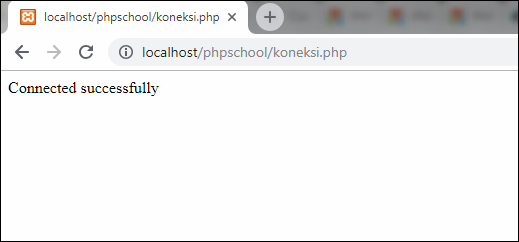PHP MySQL: Membuat Koneksi ke database MySQL
Tutorial dasar-dasar php kali ini akan membicarakan tentang bagaimana caranya kita terhubung ke database MySQL.
Seringkali ketika kita akan menampilkan data-data yang terdapat pada database, tentunya kita harus memastikan bahwa kita telah mendapat otorisasi terhubung ke database terlebih dahulu sebelum kita melakukan proses lainnya, seperti CRUD (Create, Read, Update dan Delete).
Tujuan dari pembelajaran kali ini adalah :
- Bagaimana cara memastikan bahwa kita telah berhasil terhubung ke database MySQL
- Menunjukkan informasi error bahwa kita belum terhubung ke database MySQL
- Menunjukkan variasi penulisan koneksi ke database MySQL
Langkah Ke-1
Buat database dengan namadb_nisn, kemudian buat tabel yang bernama siswa yang terdiri dari lima kolom seperti script sql di bawah ini :CREATE TABLE IF NOT EXISTS `siswa` (
`nisn` int(10) NOT NULL,
`nama` varchar(30) NOT NULL,
`jenis_kelamin` enum('Perempuan','Laki-laki') NOT NULL,
`tempat_lahir` varchar(30) NOT NULL,
`tgl_lahir` date NOT NULL,
PRIMARY KEY (`nisn`)
) ENGINE=InnoDB DEFAULT CHARSET=latin1;Kemudian lanjutkan pengisian data dengan memasukkan script sql berikut :
INSERT INTO `siswa` (`nisn`, `name`, `sex`, `place_birth`, `date_birth`) VALUES
(2012020201, 'Doni Yen', 'Male', 'Aceh', '1996-04-10'),
(2012020202, 'Andri Doni', 'Male', 'Papua Barat', '1993-01-05'),
(2012020206, 'Doni Persada', 'Male', 'Surabaya', '1994-01-19'),
(2012020208, 'Panca Indra', 'Male', 'Medan', '1996-01-12'),
(2012020301, 'Yeni Rahmawati', 'Female', 'Sigli', '1995-01-11');Hasil akhir dari langkah ke-1 ini akan menghasilkan database seperti gambar di bawah ini :
Langkah Ke-2
Simpan script php beriku dengan namakoneksi.php yang diletakkan dalam folder phpschool<?php
$con=mysqli_connect("localhost","root","","db_nisn");
if (!$con) {
die("Connection failed: " . mysqli_connect_error());
}
echo "Connected successfully";
?>Jalankan atau panggil file
koneksi.php tersebut pada browser anda. Jika anda mengikuti semua intruksi dengan benar, maka akan muncul tampilan seperti gambar di bawah ini :Penjelasan
mysqli_connectadalah suatu fungsi untuk membuka koneksi ke Server MySQL yang dijalankan pada host yang dapat berupa nama host atau alamat IPlocalhostmerupakan lokasi database server MySQL. Jika tidak berada disisi localhost, kita harus mengetahui IP address dari server database tersebut. localhost itu sendiri dapat kita replace dengan ip address : 127.0.0.1rootmerupakan username dari database tersebut. Maksudnya kita mengizinkan username dengan identitas"root"untuk terhubung ke database.- Tanda
""memiliki makna bahwa tidak memiliki password. Dengan demikian, username"root"tidak diset password. db_nisnadalah nama database yang akan diakses.
Langkah Ke-4
Tujuan dari langkah ke-4 ini adalah menunjukkan informasi error ketika kita belum berhasil terhubung ke database.Informasi error pertama adalah apabila kita mengakses database yang belum dicreate. Dalam contoh ini kita akan mengakses database yang bernama
semur, dimana database tersebut belum dicreate. Modifikasi file koneksi.php dengan kode program berikut :<?php
$con=mysqli_connect("localhost","root","","semur");
if (!$con) {
die("Connection failed: " . mysqli_connect_error());
}
echo "Connected successfully";
?>Jika kita jalankan file
koneksi.php tersebut pada browser, maka akan tampil informasi error seperti gambar di bawah ini :Langkah Ke-5
Tujuan dari langkah ke-5 ini adalah menunjukkan informasi error ketika terdapat suatu user yang tidak berhak mengakses suatu database.Dalam contoh ini kita memiliki username
"budi" yang akan mengakses database "db_nisn" yang telah kita create sebelumnya. Modifikasi file koneksi.php dengan kode program berikut :<?php
$con=mysqli_connect("localhost","budi","","db_nisn");
if (!$con) {
die("Connection failed: " . mysqli_connect_error());
}
echo "Connected successfully";
?>Jika dipanggil file
koneksi.php pada browser, maka akan tampak pesan kesalahan seperti gambar berikut :Langkah Ke-6
Tujuan dari langkah ke-6 ini adalah menunjukkan variasi penulisan untuk terhubung ke database MySQL. Ubahlah filekoneksi.php seperti kode program berikut :<?php
$servername = "localhost";
$username = "root";
$password = "";
$database = "db_nisn";
$con=mysqli_connect($servername,$username,$password,$database );
if (!$con) {
die("Connection failed: " . mysqli_connect_error());
}
echo "Connected successfully";
?>Jalankan kembali file
koneksi.php pada browser, maka akan muncul bahwa kita berhasil terhubung ke database :